Cara menemukan waktu Anda sia -sia situs bijaksana dengan menjadi ekstensi tanpa batas
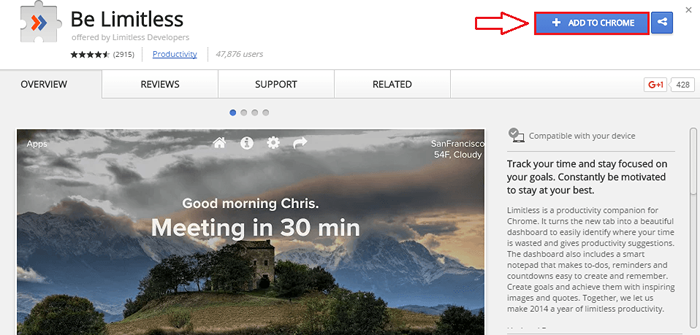
- 4995
- 1131
- Luis Baumbach
Ada sejumlah ekstensi berguna yang tersedia di Google Chrome Simpan untuk meningkatkan pengalaman pengguna. Salah satu ekstensi yang baru -baru ini saya temui adalah Menjadi tidak terbatas perpanjangan. Jadi Anda memiliki proyek tahun terakhir Anda selesai dalam waktu 30 hari. Ada banyak pekerjaan googling yang harus dilakukan dan Anda selalu googling. Namun, Anda menemukan bahwa pekerjaan proyek Anda tidak banyak bergerak. Tapi Anda menghabiskan banyak waktu online. Jadi kemana perginya waktu? Dengan baik, Menjadi tidak terbatas dapat mengetahuinya untuk Anda, jika Anda membiarkannya tentu saja. Menjadi tidak terbatas adalah alat ekstensi yang sangat kuat yang melacak semua aktivitas penelusuran Anda dan memberi Anda laporan terperinci tentang aktivitas online Anda, yang dapat Anda analisis untuk menentukan di mana Anda membuang -buang waktu Anda. Baca terus, untuk mempelajari dari mana harus mendapatkannya dan bagaimana mengintegrasikannya dengan Anda Google Chrome.
LANGKAH 1
- Klik pada Pengaturan ikon di sudut kanan atas Anda Google Chrome jendela. Kemudian klik Lebih banyak alat.
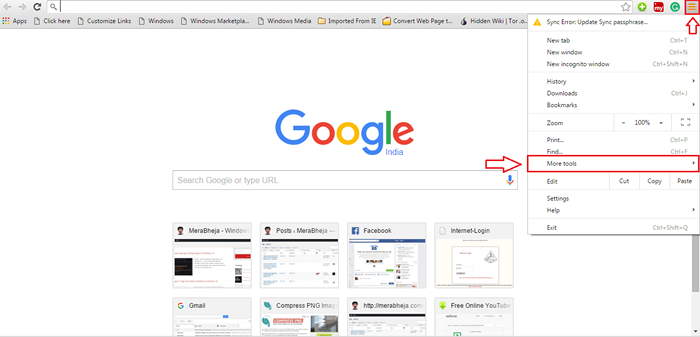
LANGKAH 2
- Dari menu yang diperluas, klik opsi bernama Ekstensi.
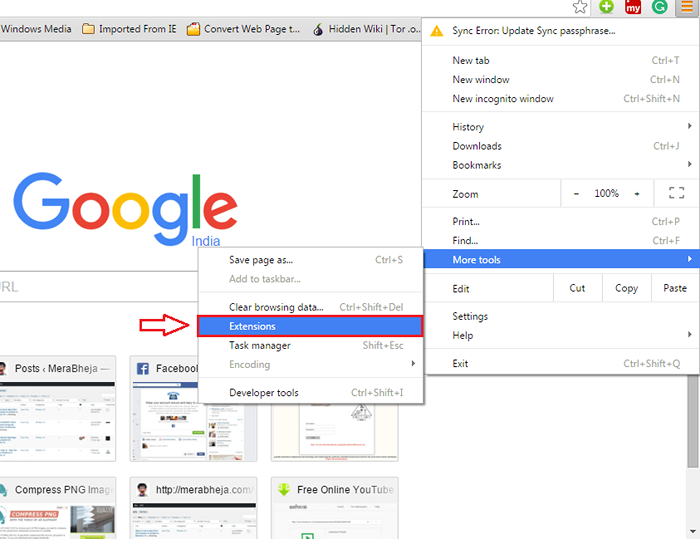
Langkah 3
- Sekarang jendela baru untuk Chrome Ekstensi terbuka. Klik Dapatkan lebih banyak ekstensi seperti yang ditunjukkan dalam tangkapan layar.
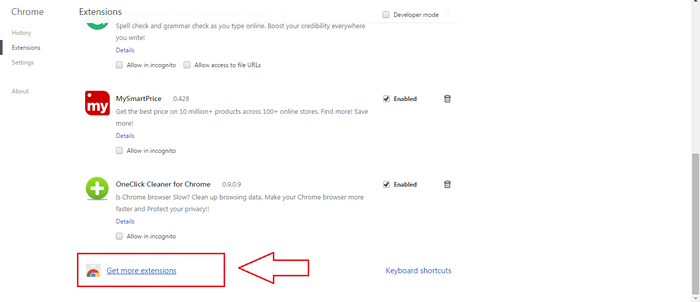
Langkah 4
- Ketik in menjadi tidak terbatas ke bilah pencarian.
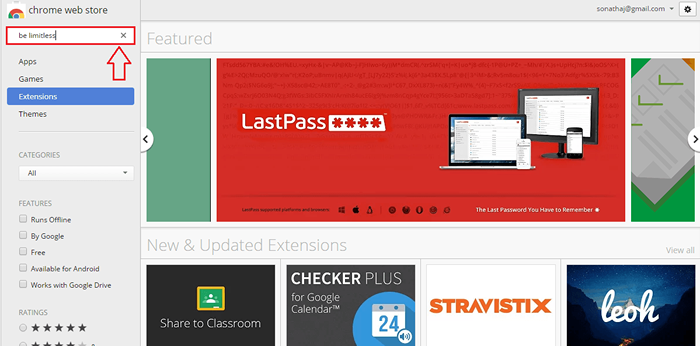
Langkah 5
- Sekarang Anda akan ditampilkan detail ekstensi. Klik Tambahkan ke Chrome tombol seperti yang ditunjukkan pada tangkapan layar.
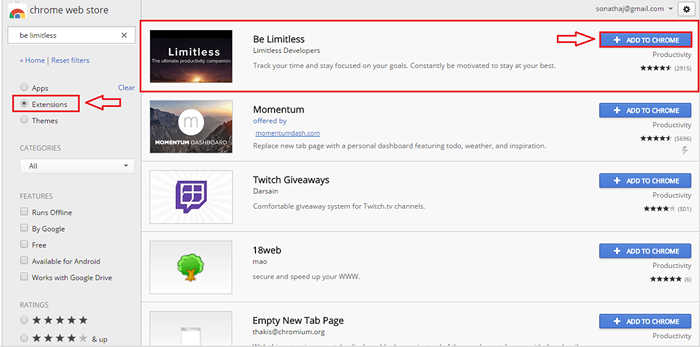
Langkah 6
- Jendela baru terbuka yang memberi Anda ide keseluruhan tentang Menjadi tidak terbatas alat ekstensi. Anda bisa membaca tentang Menjadi tidak terbatas dari sini. Setelah selesai, klik Tambahkan ke Chrome lagi.
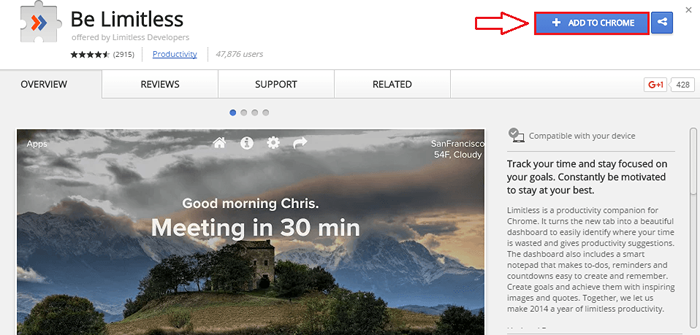
Langkah 7
- Saat diminta kesesuaian, konfirmasi unduhan dengan mengklik Tambahkan ekstensi.
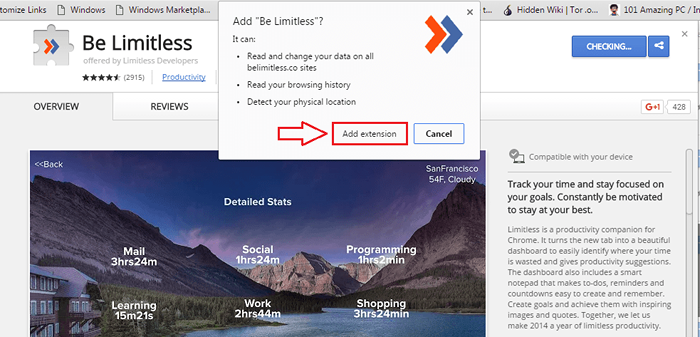
Langkah 8
- Setelah unduhan selesai, ekstensi akan secara otomatis ditambahkan ke Anda Google Chrome dan Anda akan diberi tahu.
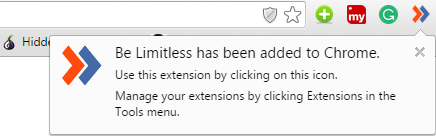
Langkah 9
- Anda dapat menggunakan ikon di bagian atas halaman untuk bermain -main dengan berbagai opsi. Klik ikon Bar Chart untuk melihat aktivitas online Anda. Sekarang klik pada satu kategori spesifik untuk melihat analisis terperinci.
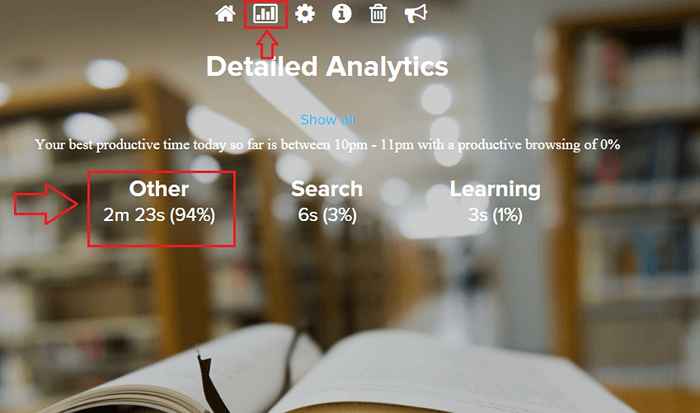
Langkah 10
- Itu ada, masing -masing dan setiap situs di dalam setiap kategori di mana Anda telah menghabiskan waktu di. Anda sekarang dapat dengan mudah menemukan situs yang menghabiskan waktu Anda bahkan tanpa sepengetahuan Anda.
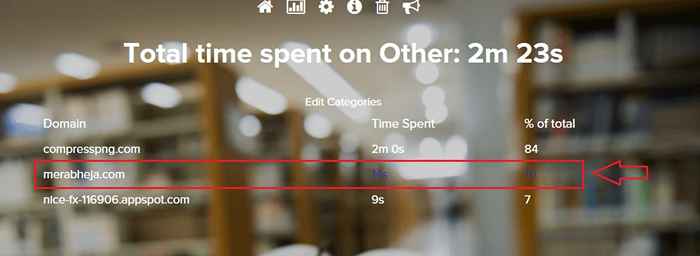
Ini bukan segalanya. Lebih banyak fitur seperti notepad, timer, pengingat dll ditawarkan oleh Menjadi tidak terbatas perpanjangan. Jangan ragu untuk mengeksplorasi melalui alat dan menemukan kemungkinan yang paling liar. Semoga Anda bersenang -senang membaca artikel ini.
- « Tetap! 0xc0000017 Kejadian kesalahan selama pemasangan Windows 10
- Cara memindahkan aplikasi ke lokasi lain Windows 10 »

